
![]()

Kullanilan Pluginler
Alien Skin Eye Candy 5 – Impact
VM1 ( malzeme dosyasinda mevcut)
Filters Unlimited 2.0
Kiwi
AP Lines Silverlining
Basliyoruz.
1-File New Image – 900 x 500 Transparant yeni bir çalisma açiyoruz.
2- Materials üst rengimizi beyaz alt rengimizi tubemizin için bir renk ile ayarliyoruz.
Benim renklerim :
Üst Renk : #ffffff
Alt Renk : #784f4b
3- Gradient ayarlarmiz.
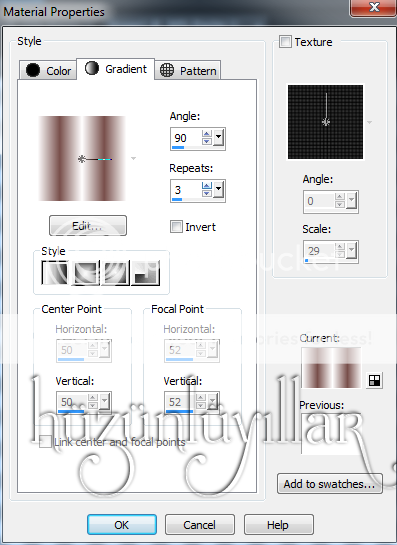
4-Flood Fill Tool – Gradient ile dolduruyoruz
4-Layers – Duplicate
5-Effects – Filters Unlimited 2.0 – VM1 Color – Extravaganza – Fusion ( plugin malzeme dosyasinda mevcut)
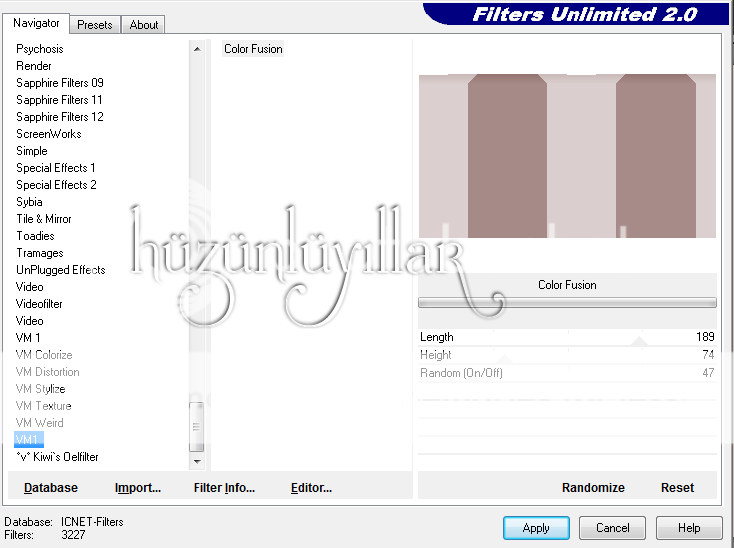
6-Layer panelimizde- Copy of Raster1 – Blend mode – ayarini – Multiply olarak degistiriyoruz.
7-Layers – Duplicate
8-Effects – Filters Unlimited 2.0 – Kiwi – Zigzack
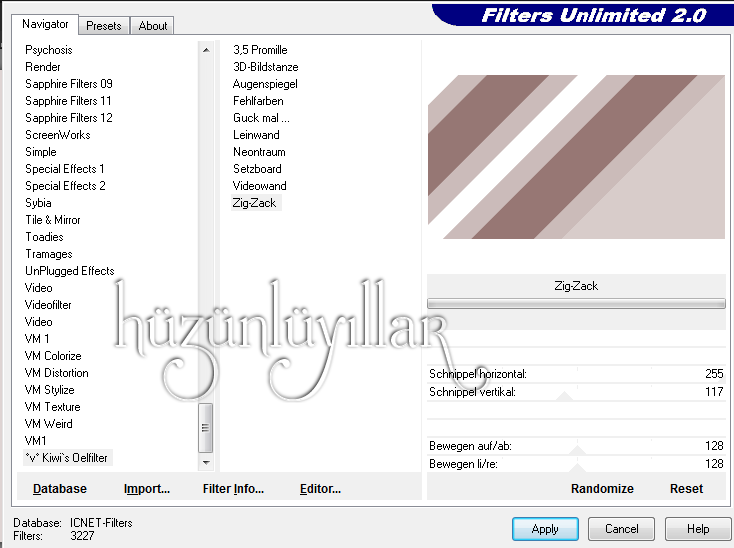
9-Layers – Duplicate
10- Image – Miroir
11- Layers – Merge – Merge Down
12-Effects – Filters Unlimited 2.0 – Kiwi – Zigzack
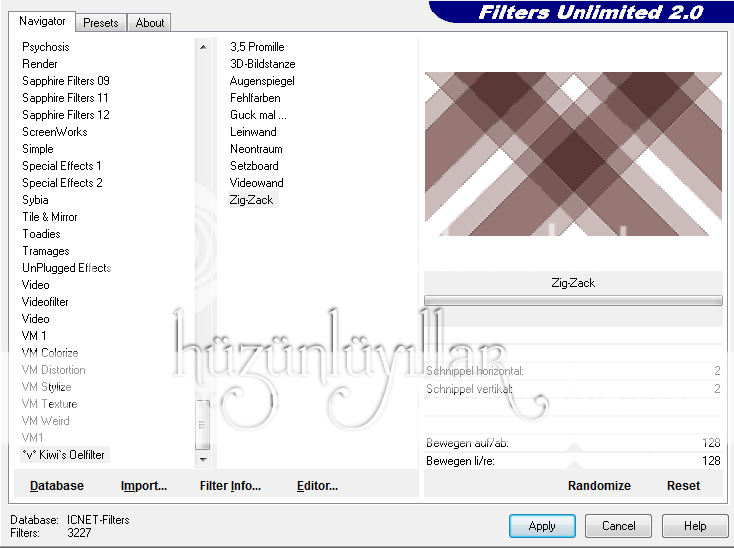
13-Effects – Edge Effects – Enhance More
14-Image – Miroir
15-Layers – Merge – Merge Visible
16-Layers – New Raster Layer
17-Araçlarimizdan – Flood Fill Tool aktive ediyoruz ve çalismamizi Beyaz renk ile dolduruyoruz.
18-Layers – New Mask Layer – From Image – Hüzünlüyılla_Mask_14 ( Invert data seçili degil )
19-Layers – Merge – Merge Group
20-Effects – 3D Efects – Drop Shadow 1 / 1 / 100 / 25 ( gölge renk kodu #784f4b )
21-Adjust – Sharpness – Sharpen
22-File Open – Manzara- Tube – Sad Years_hüzünlüyıllar
23- Üzerinde sag tus – Copy –
24- Çalismamizin üzerinde sag tus – Paste – Paste as new layer
25-Efects – İmage Effects – Offset 150 / 53 – Transparent
26-Effects – 3D Efects – Drop Shadow – 1/ 1 / 100 / 25 – #784f4b
27-Adjust – Sharpness – Sharpen More
28-Layers – New Raster Layer
29- Flood Fill tool aktive ediyoruz, beyaz renk ile dolduruyoruz
29-Layers – New Mask Layer – From Image – Hüzünlüyılla_Mask_100
30-Layers – Merge – Merge Group
31-Blend Mode – Normal – Opacity 65%
32-File Open – sad years_hüzünlüyıllar._deko
33-üzerinde sag tus Copy –
34. Çalismamizin üzerinde sag tus – Paste – Paste as new layer
35-Effects – AP Lines Silverlining – Dotty Grid
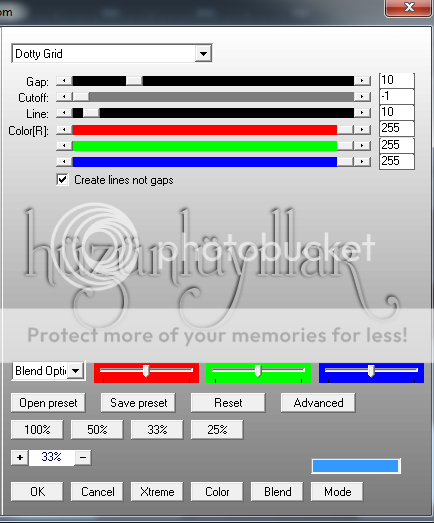
36-File Open – IMAGE9AUTUMN FOILAGE_LR
37-Üzerinde sag tus Copy –
38- Çalismamizi üzerinde – Paste – Paste as new layer
39- Image – Miroir
40-Image – Resize 45% ( en altaki seçenek Resize All Layers Seçili degil)
41-Efects – İmage effects – Offset 190 / -140
42-File Open – sad years_hüzünlüyıllar._deko-2
43- Üzerinde sag tus Copy –
44- Çalismamizin üzerinde sag tus – Paste – Paste as new layer
45-File Open – sad years_hüzünlüyıllar._deko-3
46- Üzerinde sag tus Copy
47- Çalismamizin üzerinde – Paste – Paste as new layer
48-Open – sad years_hüzünlüyıllar._deko-4
49- Üzerinde sag tus Copy-
50. Çalismamizin üzerinde – Paste – Paste as new layer
51-File Open – k@rine_ dreams _Pretty_Face_941_FEVRIER 2010
52- Üzerinde sag tus Copy-
53- Çalismammizin üzerinde sag tus- Paste – Paste as new layer
54-Image – Resize 65% ( en alttaki seçenek Resize All Layers Seçili degil!! )
55-Efects – İmage Effects – Offset / -150 / 0
56-Effects – Alien skin ımpact – Perspective Shadow – Drop Shadow Blurry
Basic ayarlarini kendi tubenize göre ayarlayin.
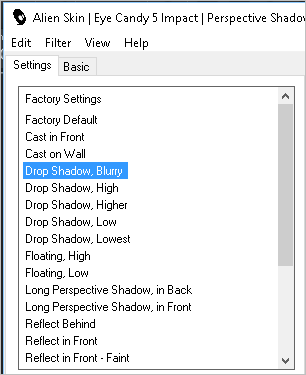
57-İmage – Add Borders 1 pixels – #784f4b ( Tube rengimizden )
58- İmage – Add Borders 5 px – #ffffff
59-İmage – Add Borders 1 pixels – #784f4b ( Tube rengimizden )
60-İmage – Add Borders 35 pixels – #ffffff ( Beyaz )
61-İmage – Add Borders 1 pixels – #784f4b ( Tube rengimizden )
62-File Open – Sad Years_text
63-Üzerinde sag tus – Copy –
64- Çalismamizin üzerinde sag tus – Paste – Paste as new layer
65-Efects – İmage effects – Offset / -356 / 25
66.Layers – New Raster Layer –
Imzanizi yazin
67-İmage – Resize – 900 pixels olarak küçültün.
68-File Save – Save As – JPEG – olarak kayit edin
– Kolay Gelsin –
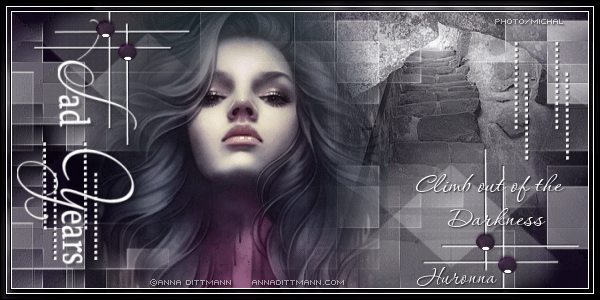
Thank you Anna Dittmann
Dank je wel Angela
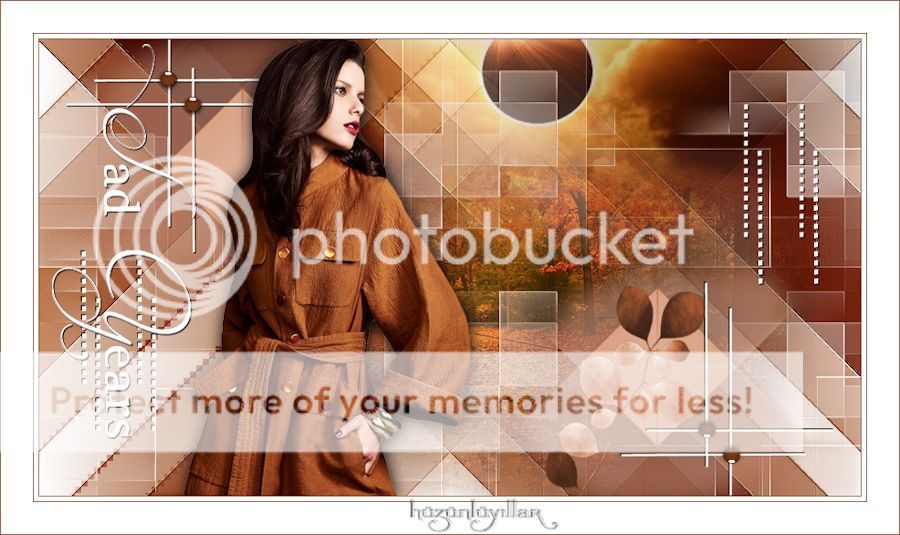
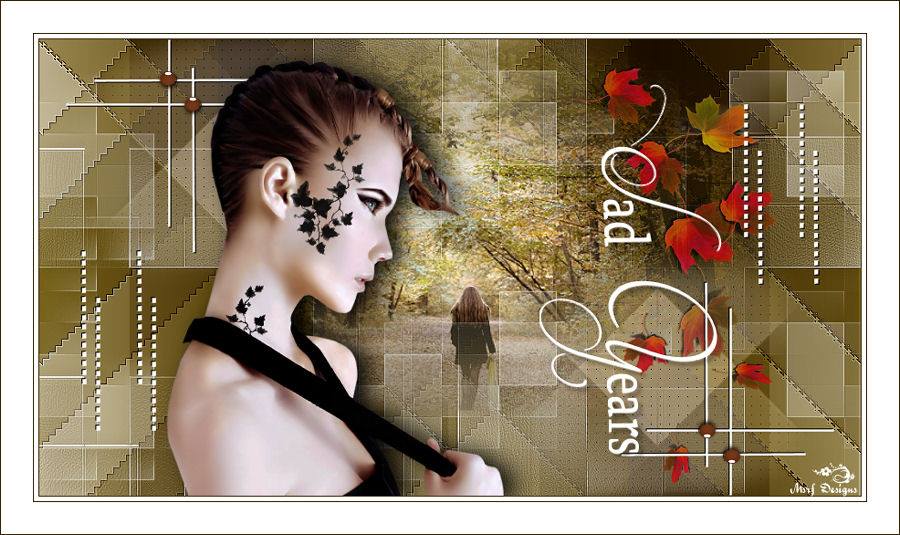









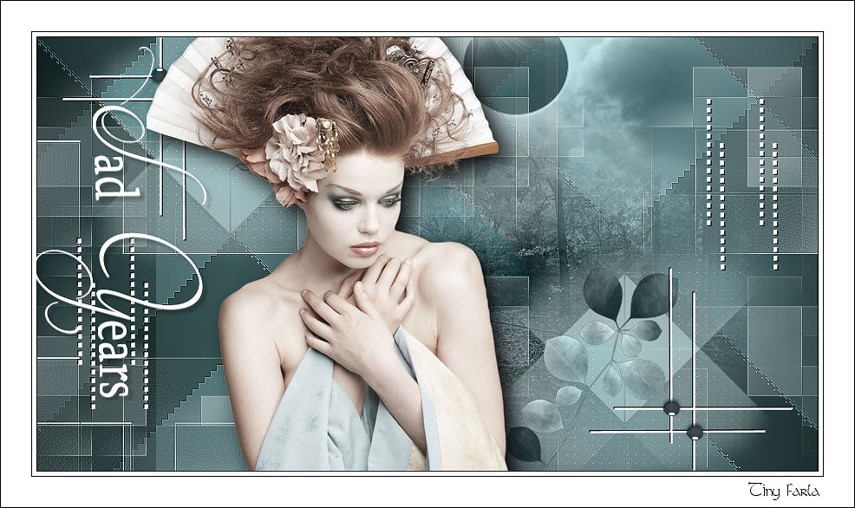

Thanks Emma

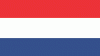





1 Yorum. Yeni Yorum
Emegine yüregine saglık harika paylasım icin cok tesekkürler.. tebrikler